Comme son nom l'indique, les raccourcis Siri sont censés rendre votre vie numérique plus gérable. Malheureusement, comme la plupart des choses techniques, parfois les choses ne se passent pas comme prévu. Lorsque vos raccourcis Siri échouent sur votre iPhone, iPad ou Apple Watch, essayez ces étapes de dépannage.
Contenu
- Astuces rapides
-
Que sont les raccourcis Siri ?
- Exemples
- lecture recommandée
-
Dépannage des raccourcis Siri sur les appareils iOS
- Vérifiez vos phrases
- Faire un redémarrage
- Activer et désactiver Siri
- Changer la langue
- Supprimez vos raccourcis
- Réinitialiser tous les réglages
-
Dépannage des raccourcis Siri sur Apple Watch
- Activer Siri sur Apple Watch
- Conseils en cas de problèmes
- Bon départ
-
Conseils aux lecteurs
- Articles Similaires:
Astuces rapides 
- Réenregistrez votre phrase de raccourci ou modifiez le raccourci
- Redémarrez votre appareil
- Éteignez Siri, attendez un peu et rallumez Siri
- Changez la langue de Siri pour une autre, puis revenez à votre langue d'origine
- Supprimez vos raccourcis et recréez-les
- Réinitialiser tous les réglages
Que sont les raccourcis Siri ?
Introduits pour la première fois avec iOS 12 en 2018, les raccourcis Siri utilisent l'intelligence artificielle pour apprendre vos routines et fournir des suggestions.
Ce faisant, vous pouvez finalement utiliser votre voix pour exécuter n'importe quel raccourci, facilitant ainsi l'utilisation de vos applications préférées.
De plus, Apple vous permet de créer des raccourcis personnalisés pour rationaliser les tâches fréquentes à l'aide d'applications natives et tierces. 
Exemples
Voici quelques-unes des façons dont vous pouvez utiliser les raccourcis Siri :
- Dans Apple Music, ouvrez les listes de lecture de genre
- Dans l'application Téléphone, composez le numéro abrégé de votre contact préféré
- À l'aide de l'application Photos, créez un collage à partir de vos photos les plus récentes
- Enregistrez votre consommation d'eau dans l'application Santé
- Traduisez du texte à l'aide de votre application d'écriture préférée
Noter: toutes les applications tierces ne fonctionnent pas avec les raccourcis Siri, bien que cela changera probablement au fil du temps à mesure que les développeurs commenceront à intégrer l'outil dans leurs produits.
lecture recommandée
- Raccourcis pour iOS 12 First Look: Comment l'utiliser et comment cela affecte l'avenir de Siri
- 10 raccourcis Apple pratiques que vous pouvez utiliser tous les jours
- 12 raccourcis Siri extrêmement utiles pour votre iPhone
- 10 raccourcis qui amplifieront votre Apple Music Experience
- Comment désactiver les suggestions Siri proactives sur l'écran de verrouillage dans iOS 12
Dépannage des raccourcis Siri sur les appareils iOS
Si vos raccourcis Siri ne fonctionnent pas, essayez ces trois conseils dans l'ordre indiqué.
Vérifiez vos phrases
Les raccourcis Siri sont initiés par l'utilisation de phrases. Ceux-ci sont créés au cours du processus de raccourcis Siri. Assurez-vous de confirmer que vous utilisez la bonne phrase pour le raccourci qui ne fonctionne pas.
Faire cela:
- Allez dans l'application Paramètres sur votre iPhone et appuyez sur Siri et recherche.
- Robinet Mes raccourcis.
- Clique sur le Raccourci ça ne marche pas.
- La phrase est située vers le milieu de l'écran en gros caractères gras. Robinet Réenregistrer la phrase si vous souhaitez modifier la phrase de raccourci.
- Robinet Terminé.
Voyez si le raccourci fonctionne. Sinon, passez au conseil suivant.
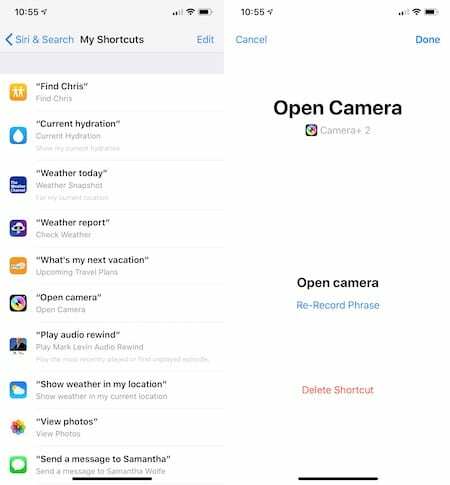
Faire un redémarrage
Souvent, tout ce qu'il faut pour résoudre les problèmes avec votre appareil iOS est de effectuer un redémarrage.
Sur l'iPhone X ou version ultérieure,
- Appuyez et maintenez le Bouton latéral et soit bouton de volume jusqu'à ce que le curseur apparaisse.
- Faites glisser le glissière pour éteindre votre appareil.
- Appuyez et maintenez le Bouton latéral à nouveau jusqu'à ce que vous voyiez le logo Apple.
Sur l'iPhone 8 ou antérieur ou l'iPod touch,
- Appuyez et maintenez le Bouton supérieur (ou latéral) jusqu'à ce que le curseur apparaisse.
- Faites glisser le curseur pour éteindre votre appareil.
- Appuyez et maintenez le Bouton supérieur (ou latéral) à nouveau jusqu'à ce que vous voyiez le logo Apple.
Essayez à nouveau d'utiliser votre raccourci Siri et voyez si le redémarrage de votre appareil a résolu le problème.
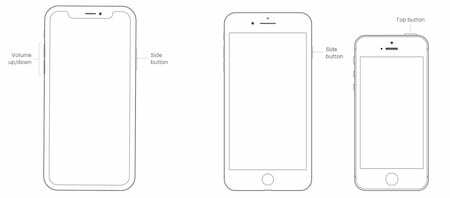
Activer et désactiver Siri
Si le redémarrage de votre appareil ne fonctionne pas, il est temps de tourner votre attention vers Siri.
- Dans l'application Paramètres, appuyez sur Siri et recherche.
- Désactiver Écoutez "Hey Siri".
- Désactivez également Appuyez sur le bouton latéral pour Siri.
- Encore une fois, basculez Écoutez "Hey Siri".
- Cliquez sur Continuer sur l'écran de configuration « Hey Siri ».
- Suivez les instructions jusqu'à ce que vous voyiez l'écran final, puis appuyez sur Terminé.
- Basculer Appuyez sur le bouton latéral pour Siri.
Cela a-t-il résolu votre problème de raccourcis Siri ?

Changer la langue
La réinitialisation de la langue associée à Siri résout parfois des problèmes avec les raccourcis.
- Pour ce faire, allez dans l'application Paramètres et appuyez sur Siri et recherche.
- Robinet Langue.
- Changer la Langue que vous souhaitez utiliser pour Siri. Étant donné que nous ne faisons cela qu'à des fins de dépannage, vous pouvez le changer pour n'importe quelle autre langue.
- Robinet Changer de langue.
- Robinet Langue de nouveau.
- Sélectionnez le Langue vous voulez (vraiment) utiliser.
Selon la langue que vous avez sélectionnée, vous devrez peut-être activer à nouveau la bascule Écouter « Hey Siri ». Si cette bascule est désactivée :
- Encore une fois, basculez Écoutez "Hey Siri".
- Cliquez sur Continuer sur l'écran de configuration « Hey Siri ».
- Suivez les instructions jusqu'à ce que vous voyiez l'écran final, puis appuyez sur Terminé.
Essayez à nouveau vos raccourcis Siri. S'ils ne fonctionnent toujours pas, essayez une dernière étape.
Supprimez vos raccourcis
Par mesure drastique, vous pouvez supprimer, puis recréer vos raccourcis pour résoudre votre problème.
- Pour supprimer des raccourcis, accédez à l'application Paramètres et appuyez sur Siri et recherche.
- Robinet Mes raccourcis.
- Faites glisser de droite à gauche sur le Raccourci vous devez supprimer.
- Robinet Effacer et valider.
- Retournez dans le Application de raccourcis Siri.
- Recréez votre Raccourci.
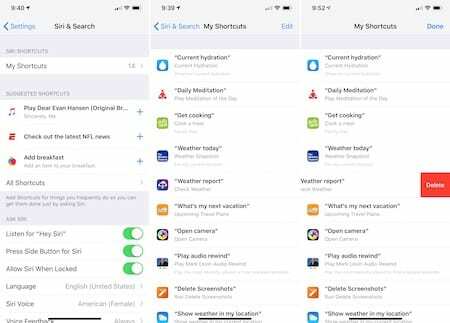
Réinitialiser tous les réglages 
- Cette action est généralement le dernier recours car elle réinitialise toutes vos fonctionnalités personnalisées aux paramètres d'usine par défaut
- Aller à Paramètres > Général > Réinitialiser > Tout réinitialiser
- Ce processus réinitialise tout par défaut dans les paramètres, y compris les notifications, les alertes, la luminosité et les paramètres d'horloge comme les alarmes de réveil
- La réinitialisation de tous les paramètres rétablit également toutes vos fonctionnalités personnalisées et personnalisées telles que les fonds d'écran et les paramètres d'accessibilité aux paramètres d'usine par défaut.
- L'exécution de cette action n'a aucun impact sur les données personnelles de votre appareil, y compris les photos, textes, documents et autres fichiers
- Vous devez reconfigurer ces paramètres une fois que votre iPhone ou iDevice redémarre
Dépannage des raccourcis Siri sur Apple Watch
Une fois que vous avez créé vos raccourcis, leur utilisation est censée être aussi simple que de dire la phrase que vous avez ajoutée pour activer Siri. Idéalement, ces phrases devraient fonctionner sur tous vos appareils, y compris iPhone, iPad et Apple Watch. Ce n'est pas toujours le cas en ce qui concerne l'appareil portable d'Apple.
Oui, les raccourcis fonctionnent avec Siri sur Apple Watch, mais pas à chaque fois pour diverses raisons. Voici plus d'informations sur le processus et quelques techniques de dépannage que vous pouvez essayer.
Activer Siri sur Apple Watch 
- Lever le poignet
- Maintenir la couronne numérique
- Dire "Hey Siri"
- Utilisation du cadran de la montre Siri.
Une fois que vous avez réveillé Siri en utilisant l'un de ces choix, vous pouvez répondre avec votre question ou une phrase de raccourci Siri.
Conseils en cas de problèmes
Si Siri ne répond pas ou vous demande de réessayer, vous pouvez essayer ces conseils :
- Assurez-vous que votre connexion Internet est active. Siri a besoin d'une connexion Wi-Fi ou LTE pour fonctionner.
- Siri est-il activé? Sur votre Apple Watch, appuyez sur Paramètres > Général > Siri confirmer.
- Redémarrez votre Apple Watch.
- Un étui de protection bloque le microphone ou le haut-parleur de votre Apple Watch? Retirez-le et réessayez pour voir.
- Assurez-vous d'avoir ajouté une voix à Siri sur votre Apple Watch. Accédez à l'application Paramètres sur votre appareil portable, puis appuyez sur Général > Siri. Faites défiler jusqu'à la fin de la liste pour confirmer qu'une voix a déjà été ajoutée. (Cela aurait dû être lorsque vous avez chargé votre Apple Watch pour la première fois.)
- Confirmez que l'application de votre raccourci est installée sur votre Apple Watch. Accédez à l'application Watch sur votre iPhone sous l'onglet Ma montre et assurez-vous que l'application est répertoriée dans la section Installé sur Apple Watch. Si à la place, c'est sous Applications disponibles, appuyez sur Installer à côté de son nom.
- En dernier recours, réinitialiser votre Apple Watch.
Une dernière question, mais importante, à laquelle répondre :
- Le raccourci Siri fonctionne-t-il sur votre iPhone? Si ce n'est pas le cas, le problème est lié à votre appareil iOS et non à l'Apple Watch. Assurez-vous de vérifier pour vous en assurer.
Bon départ
Il ne fait aucun doute que les raccourcis Siri vont s'améliorer dans les mois et les années à venir, à commencer par l'introduction de "iOS 13" et "watchOS 6" cette année. Pour l'instant, l'outil est parfois aléatoire. Néanmoins, lorsque les raccourcis fonctionnent, ils permettent de gagner du temps avec les applications.
Conseils aux lecteurs 
- Aller à Paramètres > Siri et recherche > Mes raccourcis puis en supprimant le raccourci là-bas. Enfin, revenir à l'application Raccourcis pour réenregistrer le raccourci a fonctionné pour moi !